Было много сообщений о том, что на экранах пользователей появляется «Центр управления ETD», и было много запросов о функциональности и необходимости приложения. В этой статье мы расскажем вам о приложении, а также проинформируем вас, безопасно ли отключить его навсегда.
Что такое Центр управления ETD?
Центр управления ETD - это своего рода «драйвер», который обеспечивает некоторые дополнительные функции сенсорной панели вашего ноутбука. Центр управления ETD помогает пользователю достичь Мульти Палец операция похож на смартфон. Однако приложение является подозрительным, поскольку некоторые антивирусы обнаружили в нем потенциальную угрозу целостности компьютера.

Центр управления ETD
Центр управления ETD можно увидеть работающим в фоновом режиме через диспетчер задач, приложение работает под видом « etdctrl . Exe »В диспетчере задач. Он был разработан «ELAN Microelectronics Corp» и предустановлен на большинстве ноутбуков с микрочипом для сенсорных панелей. Были сообщения об ошибке «Центр управления ETD не отвечает» при нажатии на всплывающее окно приложения.

«ETDCTRL.exe» в диспетчере задач
Следует ли его удалить?
Хотя приложение увеличивает функциональность тачпада, оно это не действительно необходимо для повседневной работы с тачпадом. Следовательно, это сейф либо полностью удалять приложение со своего компьютера или полностью отключить. Однако рекомендуется не удалять его на всякий случай, если вам нужны дополнительные функции, предоставляемые им, и отключение его при запуске сделает свою работу.
Как отключить Центр управления ETD?
Поскольку отключить приложение без потери функциональности сенсорной панели абсолютно безопасно, мы не позволим приложению запускаться автоматически при запуске компьютера. Для этого:
- Нажмите ' Windows '+' р ', Чтобы открыть' Бежать ' незамедлительный.
- Печатать ' Taskmgr »И нажмите« Войти '.
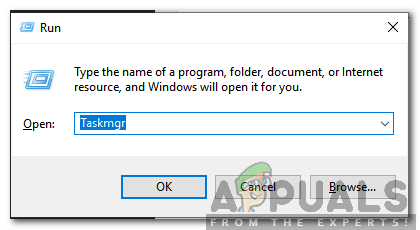
Открытие диспетчера задач
- Нажми на ' Запускать Вкладка вверху.
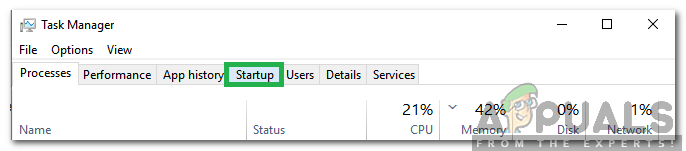
Нажав на вкладку «Автозагрузка»
- Прокрутите вниз и нажмите « ETD Control Центр »Запись в списке.
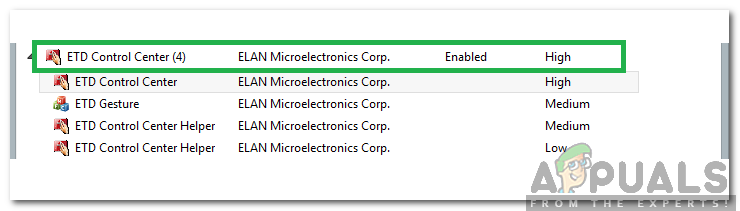
Нажав на «Центр управления ETD»
- Выберите « Отключить »В правом нижнем углу окна.
- Закрыть диспетчер задач и программа будут отключены от автоматического запуска при запуске.
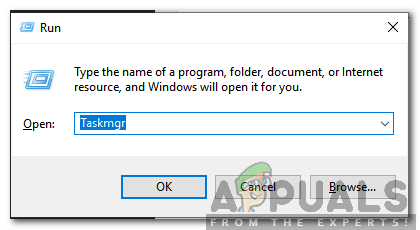
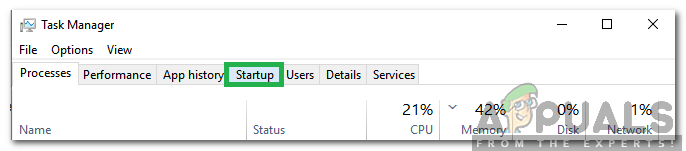
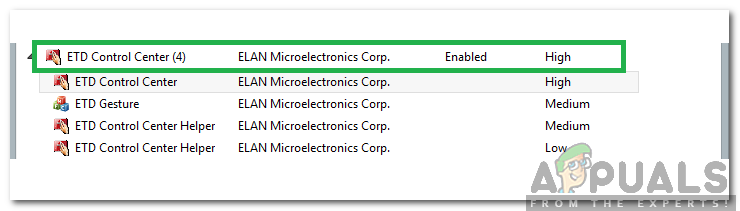






![Frosty Mod Manager не запускает игры [Исправления]](https://jf-balio.pt/img/how-tos/90/frosty-mod-manager-wont-launch-games.jpg)















